Uvod
U današnjem digitalnom okruženju, iCloud se bez problema integrisao u Apple ekosistem, delujući kao i žila kucavica i skladišni repozitorijum za vaše uređaje. Iako pogodnost koju iCloud nudi nema premca, ponekad može dovesti do nagomilavanja iCloud memorije, pri čemu brojne aplikacijske podatke tiho troše vaš dragoceni prostor. Kada se nalazite na ivici kapaciteta skladišta, ključno je preduzeti mere za efikasno upravljanje ovim prostorom. Jedna od delotvornih strategija za oslobađanje prostora je brisanje aplikacijskih podataka sa iClouda. Ovaj vodič će otkriti metode za efikasno brisanje aplikacijskih podataka sa iClouda na vašem iPhone-u, dok se osigurava da važne informacije ostaju netaknute i lako dostupne.
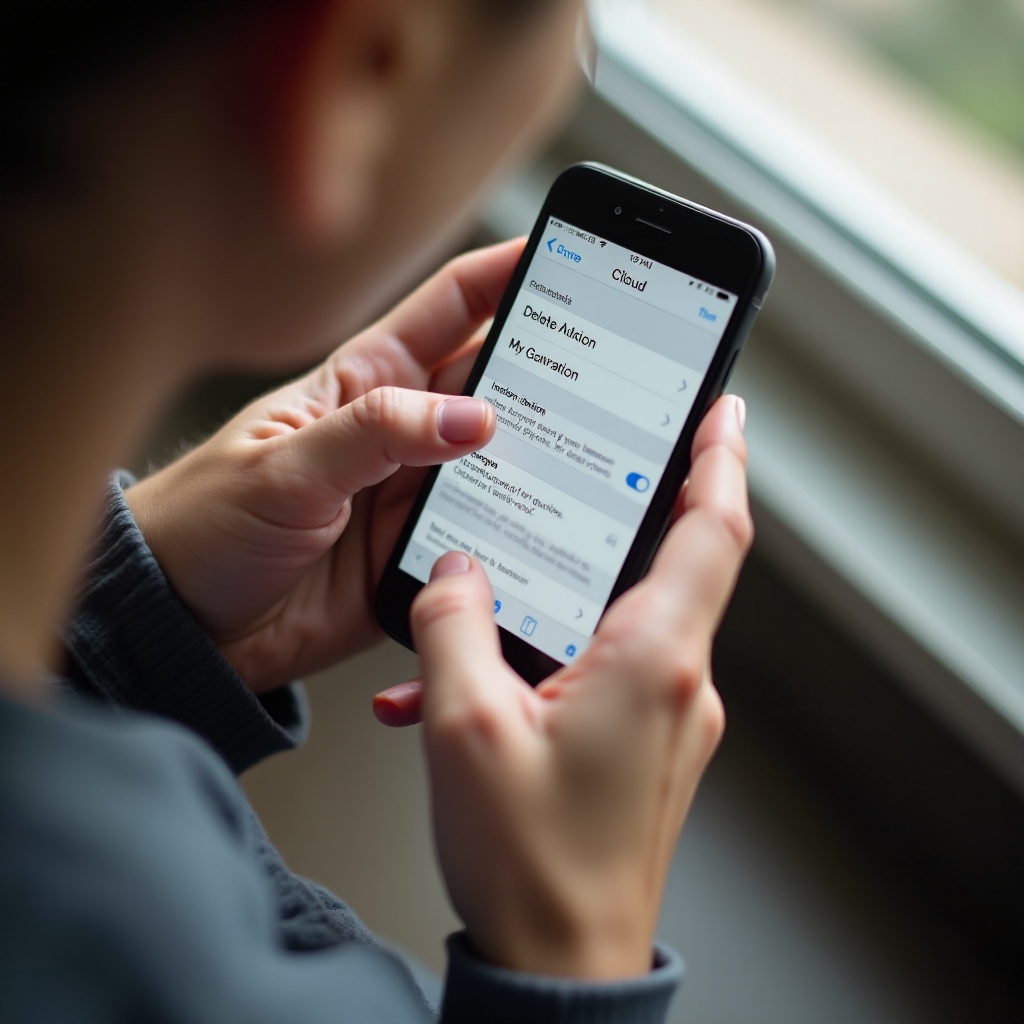
Razumevanje iCloud skladišta za iPhone aplikacije
Pre nego što se upustimo u proces brisanja aplikacijskih podataka, ključno je razumeti ulogu iClouda sa podacima vaše aplikacije. U suštini, iCloud služi kao sigurna usluga bekapovanja na mreži koja čuva podatke iz raznih aplikacija na vašem iPhone-u. To stvara neprekidni kontinuitet podataka na svim vašim Apple uređajima i obezbeđuje očuvanje dragocenih podataka, čak i u slučajevima oštećenja ili zamene uređaja. Međutim, ne koristi svaka aplikacija iCloud za skladište, a neke aplikacije mogu da skladište značajne podatke bez vašeg svesnog znanja. Ovladavanje veštinom upravljanja aplikacijskim podacima omogućava vam kontrolu nad skladištem, potencijalno smanjujući potrebu za dodatnim kupovinama skladišta. Spasavajući samo neophodne podatke, preventivno sprečavate iCloud da postane preopterećeni repozitorijum.
Priprema za brisanje aplikacijskih podataka sa iClouda
Osiguranje pripremljenosti je od najveće važnosti pre nego što se upustite u brisanje aplikacijskih podataka sa iClouda. Takva priprema štiti od nenamernog brisanja kritičnih informacija.
Bekapovanje važnih podataka
Započnite bekapovanjem svih važnih podataka, štiteći ih od potencijalnog gubitka. Bilo da su to dokumenti ili nezamenljive fotografije, očuvanje lokalnih kopija osnovnih informacija treba da bude vaš prioritet.
Procena korišćenja iCloud skladišta
Navigirajte do postavki vašeg iPhone-a kako biste pregledali koje aplikacije troše vaš iCloud prostor. Pristupite postavkama upravljanja iCloud-om kako biste analizirali korišćenje skladišta. To će dovesti do informisanih odluka o tome šta može biti eliminisano bez ometanja vaših redovnih aktivnosti.
Odabir aplikacija za upravljanje
Identifikujte aplikacije koje unutar iClouda zadržavaju nepotrebne podatke. Važno je razlikovati između bitnih i suvišnih informacija.
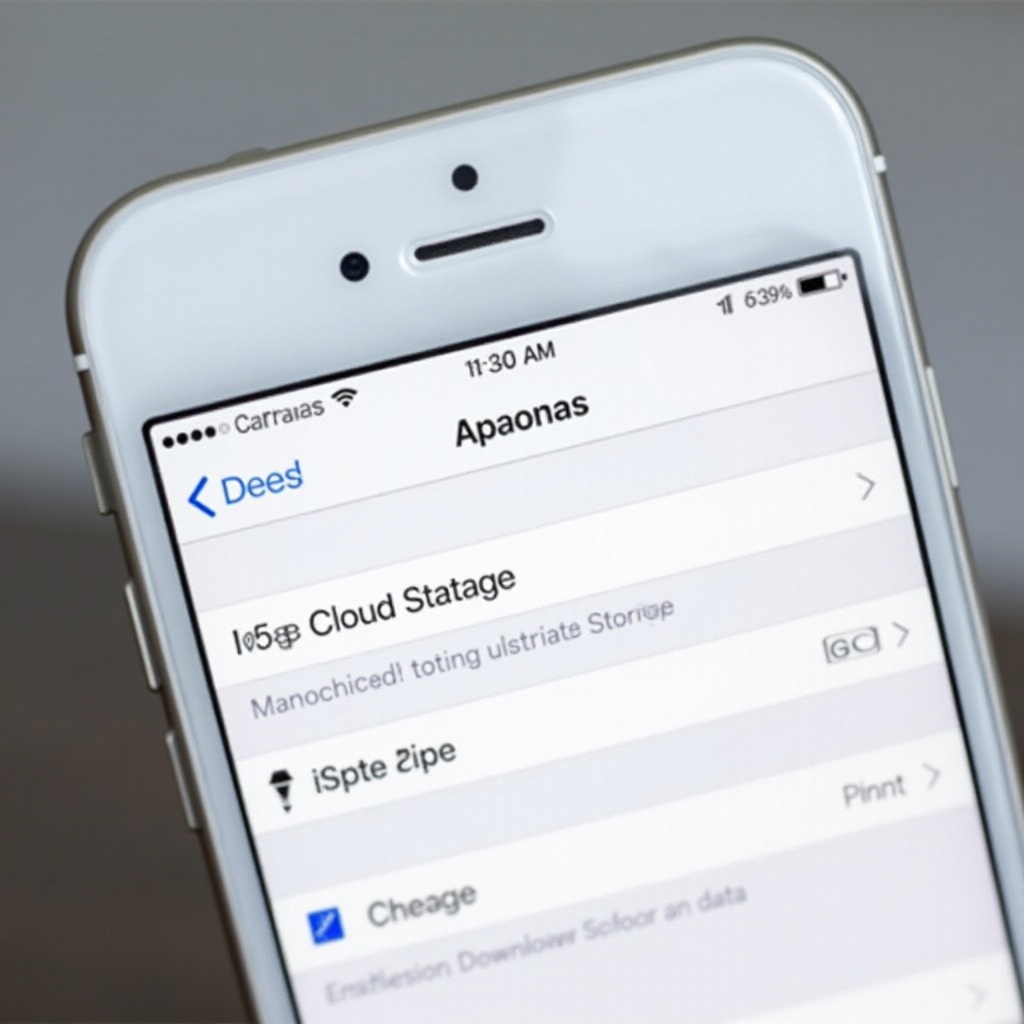
Vodič korak po korak za brisanje aplikacijskih podataka sa iClouda
Kada ste adekvatno pripremljeni, pridržavajte se ovog sekvencijalnog vodiča da biste bez problema obrisali aplikacijske podatke sa iClouda.
Pristupanje iCloud postavkama na iPhone-u
- Pokrenite otvaranjem aplikacije ‘Postavke’ na vašem iPhone-u.
- Dodirnite svoje ime ili Apple ID na vrhu ekrana.
- Izaberite ‘iCloud’ da biste nastavili sa procesom.
Pronalaženje aplikacijskih podataka za brisanje
- Unutar iCloud postavki, izaberite ‘Upravljanje skladištem’.
- Pregledajte listu aplikacija pod ‘Upravljanje skladištem’ da biste procenili njihovu upotrebu iClouda.
Brisanje podataka sa iClouda
- Izaberite aplikaciju sa koje želite obrisati podatke.
- Pritisnite ‘Obriši podatke’ i potvrdite akciju.
- Ponovite ove korake za druge aplikacije prema potrebi.
Pridržavajući se ovih koraka, efikasno ćete smanjiti korišćenje iCloud skladišta i osigurati organizaciju svog uređaja.
Upravljanje iCloud skladištem posle brisanja
Nakon završetka brisanja nepotrebnih aplikacijskih podataka, korisno je usavršiti i optimizovati trajno skladište.
Praćenje korišćenja skladišta
Neka vam pređe u naviku da redovno proveravate upotrebu iClouda, osiguravajući da ni jedna aplikacija ne monopolizuje nepotreban prostor nakon čišćenja. To možete održavati u sekciji ‘Upravljanje skladištem’.
Podešavanje automatskog čišćenja
Istražite mogućnost omogućavanja automatskog bekapa za značajne dokumente i fotografije, dok ograničavate manje bitne podatke. Ova strategija implementira održavanje sa minimalnim nadzorom.
Optimizacija iCloud postavki
Podešavanje postavki vaše aplikacije je neophodno, određujući koje aplikacije su odobrene za korišćenje iClouda. Takva optimizacija daje prioritet skladištu za vitalne aplikacije i fajlove.
Otklanjanje uobičajenih problema
Uprkos pedantnim naporima, povremeno možete naići na probleme prilikom čišćenja aplikacijskih podataka ili upravljanja iCloud skladištem.
Nemogućnost brisanja aplikacijskih podataka
U situacijama kada brisanje aplikacijskih podataka nije moguće, aplikacija može zahtevati prethodno odvajanje. Istražite postavke specifične za aplikaciju ili razmislite o ponovnoj instalaciji kako biste rekonfigurisali postavke aplikacije.
Netačno ažuriranje skladišta
Ponekad, trenutno brisanje možda neće biti tačno prikazano u podacima o skladištu. Ukoliko se to dogodi, jednostavno ponovno pokretanje vašeg iPhone-a ili resetovanje mrežnih postavki može pružiti spas.
Problemi sa sinhronizacijom
Problemi sa sinhronizacijom mogu proizilaziti iz nesigurne internet konekcije, što je ključno za rad iClouda. Dodatno, obavezno primenite najnoviju verziju iOS-a.
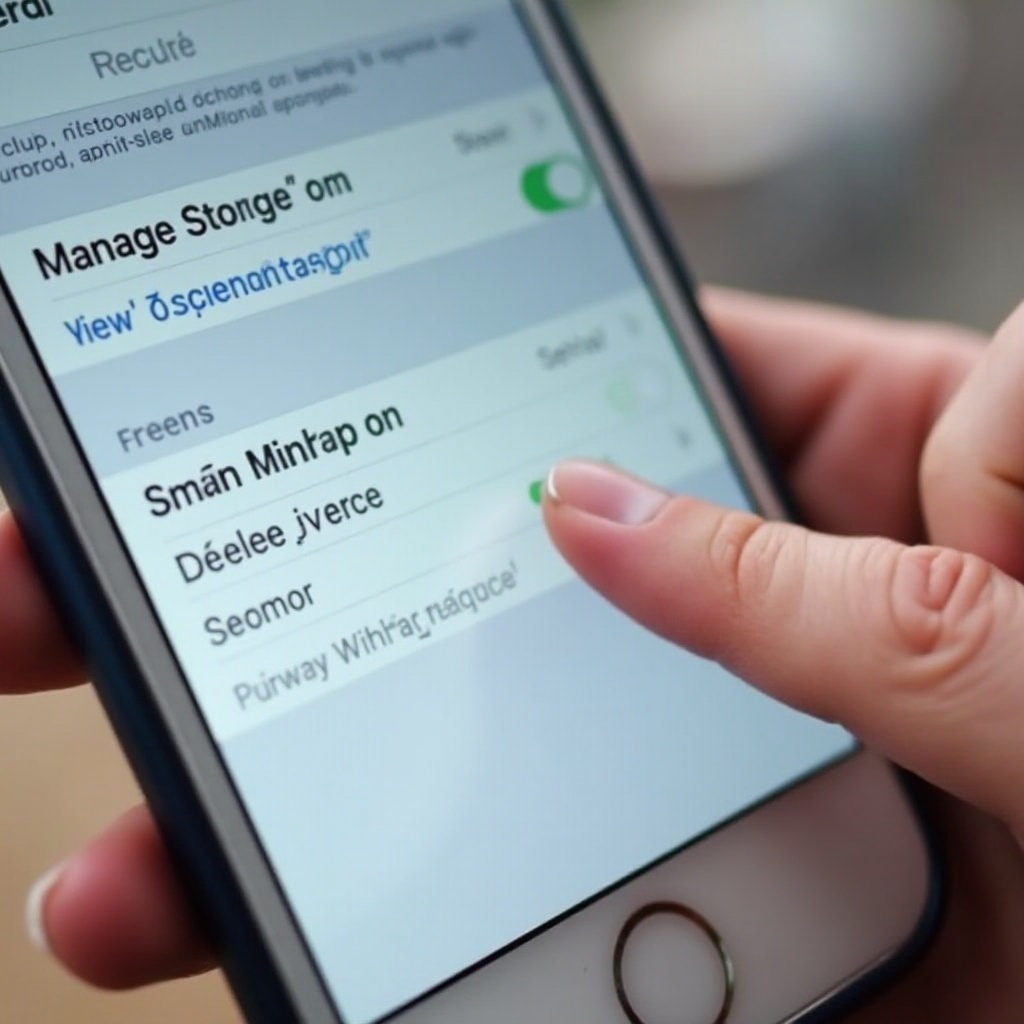
Zaključak
Strateški pristup prema upravljanju iCloud-om je ključan za očuvanje performansi vašeg iPhone-a i efikasno upravljanje vašim iCloud nalogom. Eliminisanje suvišnih aplikacijskih podataka oslobađa dragoceni prostor za skladištenje dok održava integritet podataka vašeg uređaja. Pridržavajući se sistematskog vodiča datog iznad, možete stvoriti iskustvo iClouda bez nereda i vešto rešavati bilo koje proizašle probleme.
Često postavljana pitanja
Kako da znam da li su podaci aplikacije sačuvani u iCloudu?
Idite na podešavanja vašeg iPhone-a, dodirnite vaš Apple ID, izaberite iCloud, a zatim Upravljanje skladištem. Videćete listu aplikacija sa podacima na iCloudu.
Da li brisanje podataka aplikacije iz iClouda utiče na aplikacije na mom uređaju?
Brisanje podataka aplikacije iz iClouda uklanja bekap iz oblaka, ali ne utiče na stvarne podatke sačuvane na vašem uređaju.
Mogu li povratiti podatke aplikacije nakon što ih izbrišem iz iClouda?
Kada se obrišu iz iClouda, podaci ne mogu biti povraćeni, stoga osigurajte da sačuvate važne informacije sadržane u aplikaciji pre brisanja.
